Machines virtuelles
1. Démarrage rapide
Lors de la première utilisation des machines virtuelles, ouvrez 【Machines virtuelles】 dans 【Applications】.
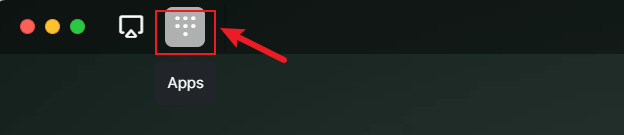
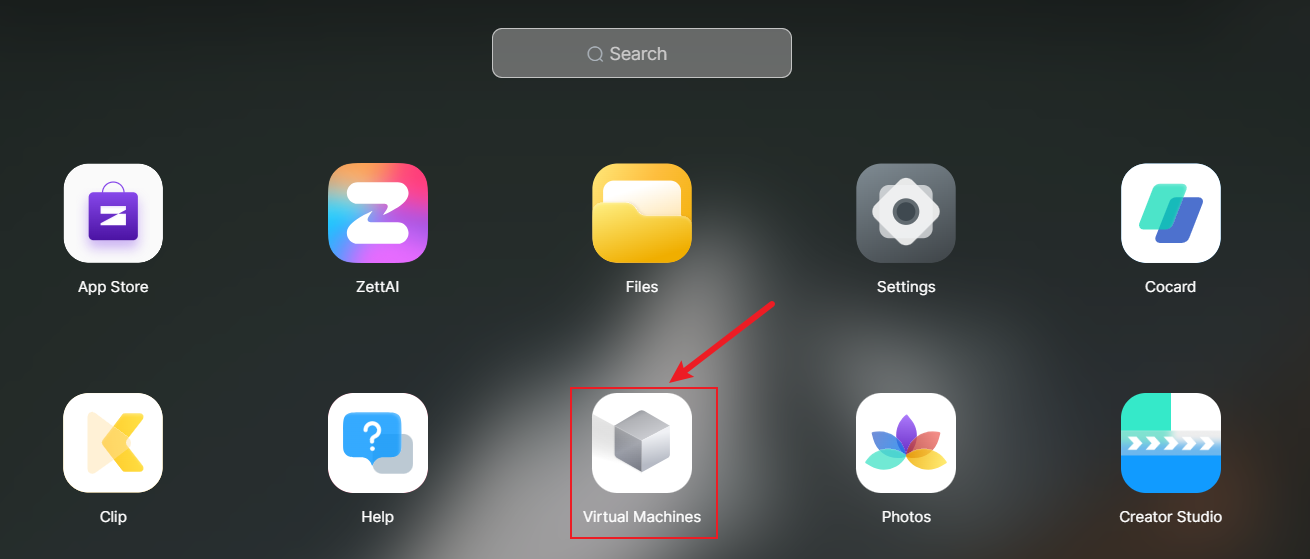
2. Page d’accueil des machines virtuelles
Sur la page des machines virtuelles, vous pouvez facilement gérer les instances créées, consulter leurs informations importantes et effectuer diverses opérations de gestion.
Parcourir les instances : sur la page d’accueil, vous pouvez voir les détails des instances créées, y compris l’emplacement de stockage, le type de système, le nom de la machine virtuelle et l’état de fonctionnement.
Démarrer une machine virtuelle : trouvez l’instance souhaitée et cliquez sur 【Démarrer】 pour lancer la machine virtuelle.

Accéder à la machine virtuelle : pour accéder à une instance en cours d’exécution, sélectionnez-la puis cliquez sur 【Connecter】.

Gérer les instances : après avoir sélectionné une instance, vous pouvez contrôler l’alimentation (démarrer, arrêter, forcer l’arrêt, etc.). Cliquez sur 【···】 à côté de l’instance pour plus d’options (modifier la configuration, supprimer, etc.).


Opérations de gestion : dans l’onglet « Gestion » de l’application, vous pouvez :
- Ajuster le stockage : modifier l’emplacement des données de l’instance.
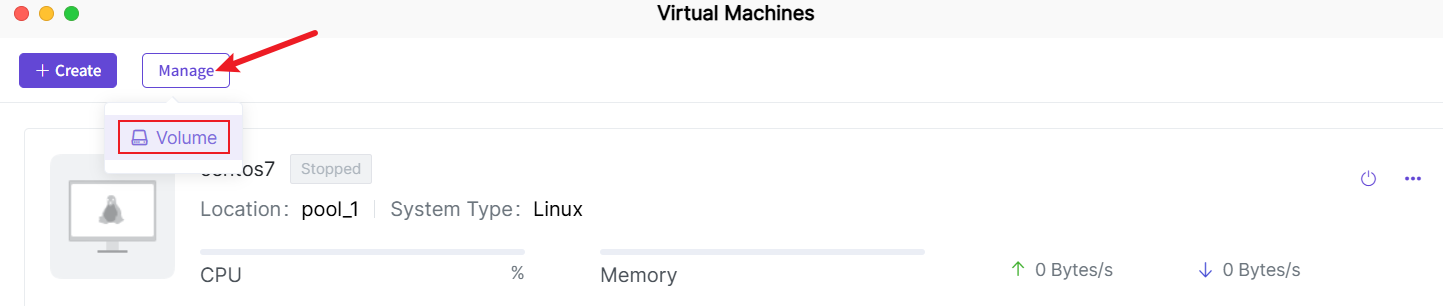
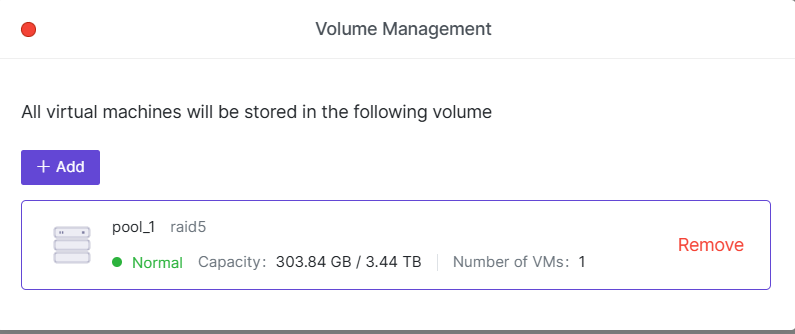
3. Créer une machine virtuelle
3.1 Sur la page d’accueil, cliquez sur 【Créer】, sélectionnez le fichier image, puis l’emplacement de stockage.
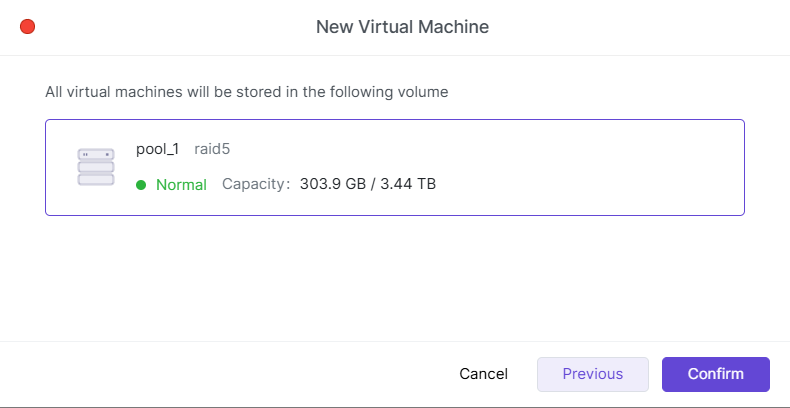
Remarque : actuellement, seules les machines à architecture X86_64 sont supportées. Les appareils ARM ne sont pas pris en charge. Vérifiez l’architecture CPU avant de créer une VM.
3.2 Suivez l’assistant de création.
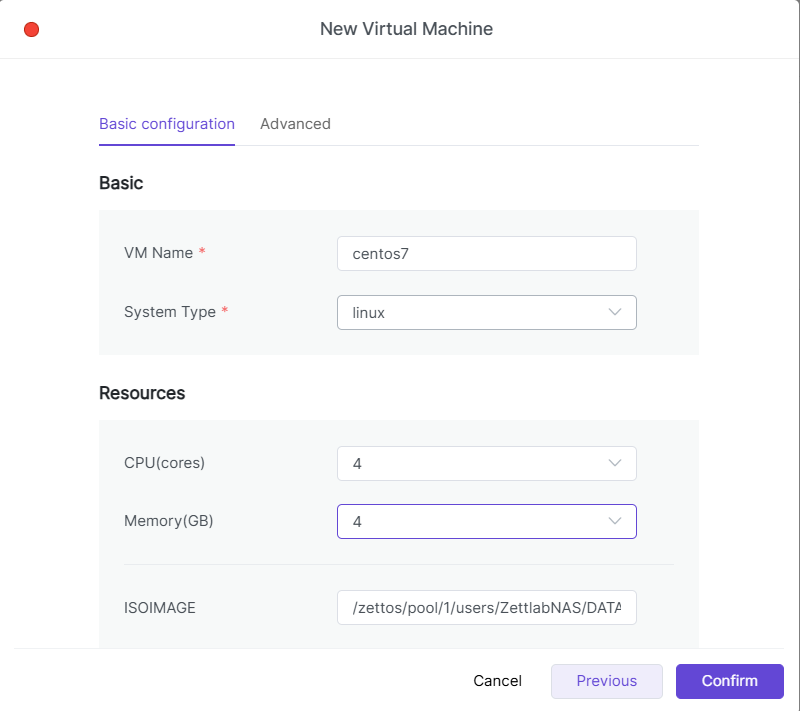
3.3 Vérifiez la configuration système, laissez les autres paramètres par défaut, puis cliquez sur 【Confirmer】 pour créer la VM.
4. Adaptateur réseau
L’adaptateur réseau fait le lien entre la machine virtuelle et le monde extérieur (LAN, Internet, etc.). Vous pouvez choisir différents types d’adaptateurs pour contrôler les performances et la compatibilité réseau.
4.1 Virtio
Adaptateur optimisé pour les VM, offrant de meilleures performances réseau et une latence réduite. Idéal pour les VM nécessitant un réseau rapide.
4.2 E1000
Très compatible, pris en charge par presque tous les systèmes d’exploitation.
5. Modes réseau
Le mode de connexion détermine comment la VM accède au réseau externe et si elle est accessible depuis d’autres appareils.
5.1 VNET-NAT
Si vous ne souhaitez pas que la VM soit accessible directement depuis l’extérieur, mais qu’elle ait besoin d’accéder à Internet ou au LAN, choisissez VNET-NAT.
5.2 VNET-Bridge
Pour permettre à la VM de communiquer avec d’autres appareils du LAN et d’avoir une IP indépendante, utilisez VNET-Bridge (mode recommandé).
5.3 VNET-HOST
Dans ce mode, la VM ne communique qu’avec le NAS, sans accès au réseau externe. Idéal pour les applications internes au NAS.
6. Modifier une machine virtuelle
Sur la page d’accueil, cliquez sur 【Modifier】 pour gérer les informations de base, la configuration des ressources (disque, réseau) et les périphériques de la VM selon vos besoins.

6.1 Configuration de base
Dans les paramètres, vous pouvez modifier le nom, le CPU, la mémoire, l’image, les disques et le réseau de la VM. Détails :
6.1.1 Image
L’image est le package d’installation du système d’exploitation. Sélectionnez une image depuis la bibliothèque locale.
● Par exemple, utilisez une image Windows 10 pour installer ce système.
6.1.2 Disques
Les disques servent à stocker les fichiers et programmes. Vous pouvez ajouter plusieurs disques à une VM.
● Exemple : un disque pour le système, un autre pour les données.
6.1.3 Réseau
Configurez le réseau pour permettre à la VM de communiquer avec d’autres appareils.
6.1.4 Adaptateur réseau
Choisissez le type d’adaptateur selon vos besoins :
- Virtio : optimisé pour la performance et la faible latence.
- E1000 : très compatible, supporté par la plupart des OS.
6.1.5 Mode de connexion réseau
Détermine comment la VM accède au réseau externe :
- VNET-NAT : accès Internet/LAN sans être accessible de l’extérieur.
- VNET-Bridge : accès bidirectionnel avec le LAN, IP indépendante.
- VNET-HOST : communication uniquement avec le NAS.
6.2 Configuration avancée
Ajustez les paramètres matériels et de démarrage pour optimiser les performances et l’expérience utilisateur.
6.2.1 Carte graphique
La carte graphique influe sur les capacités d’affichage de la VM. Choisissez selon vos besoins :
- Cirrus : basique, pour OS simples.
- VGA : standard, compatible avec la plupart des usages.
- VMVGA : pour de meilleures performances graphiques (vidéo, interface complexe).
- VIRTIO : pour les applications nécessitant l’accélération graphique (jeux, design, montage vidéo).
- QXL : recommandé pour Windows, améliore la fluidité de la souris et la réactivité graphique.
6.2.2 Type de démarrage
Détermine la façon dont l’OS démarre.
● BIOS : mode traditionnel, très compatible, ne supporte pas les gros disques (>2To) ni certaines fonctions modernes.
● UEFI : mode moderne, supporte les gros disques (>2To) et plus de fonctionnalités (Secure Boot…).
6.2.3 Langue du clavier
Définit la langue et la disposition du clavier dans la VM.